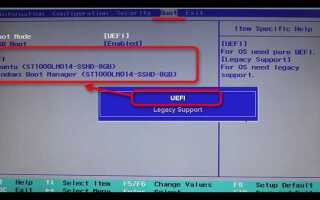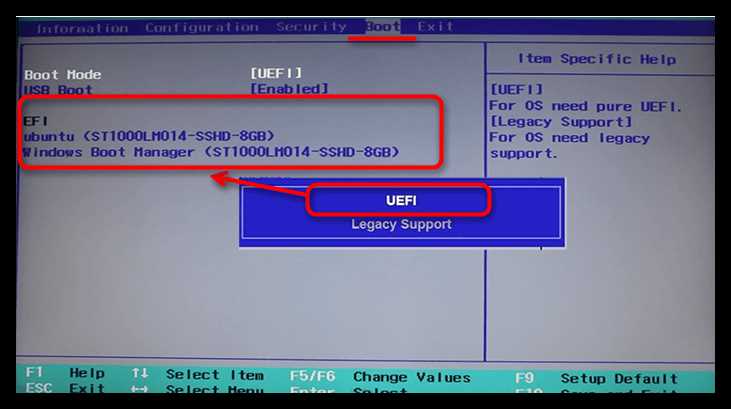
При изменении конфигурации системы или установке новой операционной системы часто требуется задать определенный порядок загрузки устройств. В материнских платах ASUS это настраивается в BIOS или UEFI. Корректный выбор загрузочного приоритета позволяет загружаться с нужного накопителя, будь то жесткий диск, SSD или загрузочная флешка.
Чтобы открыть BIOS на материнских платах ASUS, при включении компьютера нажмите клавишу Delete или F2 (в зависимости от модели). После входа в интерфейс UEFI BIOS потребуется перейти во вкладку Boot. Здесь отображается список устройств, доступных для загрузки.
Изменить порядок можно несколькими способами. В упрощенном режиме (EZ Mode) достаточно перетащить нужное устройство на первое место мышью. В расширенном режиме (Advanced Mode) настройка выполняется через пункт Boot Option Priorities, где для Boot Option #1 выбирается нужный диск или флеш-накопитель.
После внесения изменений сохраните настройки, выбрав Save & Exit или нажав F10. Система перезагрузится с учетом нового порядка загрузки.
Некоторые устройства могут не отображаться в списке. В этом случае убедитесь, что накопитель корректно подключен, а в разделе CSM (Compatibility Support Module) включена поддержка старых устройств, если требуется загрузка с MBR-диска.
Настройка загрузочного приоритета в BIOS ASUS – ключевой шаг при установке или восстановлении системы. Точный выбор параметров позволяет избежать ошибок и ускоряет процесс загрузки.
Как войти в BIOS на ноутбуках и материнских платах ASUS
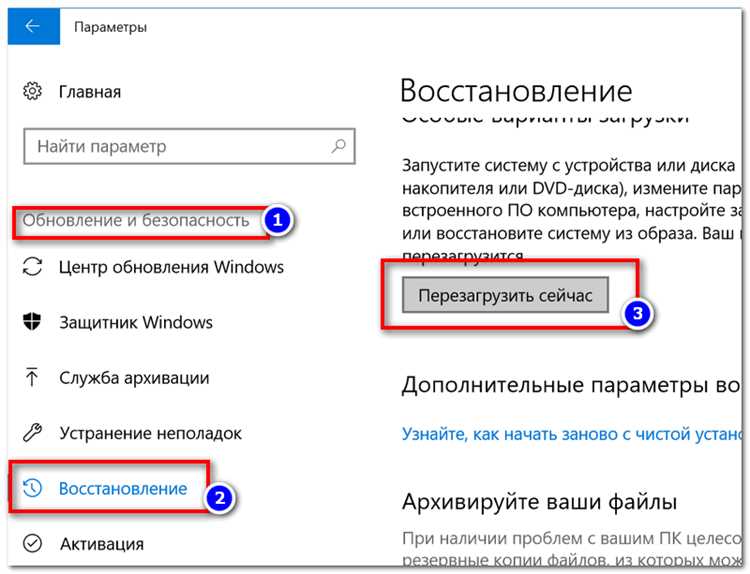
Для доступа в BIOS на устройствах ASUS выполните перезагрузку и в нужный момент нажмите соответствующую клавишу. В большинстве случаев это F2. Удерживайте её сразу после включения, пока не появится экран BIOS.
Если F2 не срабатывает, попробуйте Delete (актуально для настольных ПК). Некоторые модели могут использовать Esc для вызова загрузочного меню, из которого можно перейти в BIOS.
Если система загружается слишком быстро, удерживайте клавишу перед включением. В Windows 10/11 можно перейти в BIOS через «Дополнительные параметры загрузки»: нажмите Shift при выборе «Перезагрузка», затем откройте «Диагностика» → «Дополнительные параметры» → «Параметры встроенного ПО UEFI».
На некоторых устройствах включена функция «Fast Boot». В таком случае отключите её в BIOS или сбросьте настройки, извлеките батарейку CMOS на 10 секунд.
Для серверных и профессиональных материнских плат ASUS возможны другие комбинации, уточняйте в документации к вашему устройству.
Выбор загрузочного устройства в интерфейсе BIOS

Для настройки приоритета загрузки на материнских платах ASUS необходимо перейти в BIOS, нажав клавишу Del или F2 при старте системы. После входа откройте раздел Boot.
В классическом BIOS используйте пункт Boot Device Priority. Выберите первое загрузочное устройство, например, SSD, HDD или USB-накопитель. Для сохранения изменений нажмите F10 и подтвердите выход.
В UEFI BIOS (графическом интерфейсе) настройка выполняется в разделе Boot Option Priorities. Установите желаемое устройство в параметре Boot Option #1. Если требуется загрузка с флешки, убедитесь, что режим CSM активирован (раздел Boot → CSM).
При разовом изменении загрузки используйте меню быстрого выбора, нажимая F8 при старте. В появившемся списке выберите нужное устройство без изменения постоянных настроек BIOS.
После установки приоритета перезагрузите компьютер, убедитесь, что загрузка происходит с выбранного устройства.
Различия между Legacy и UEFI режимами загрузки
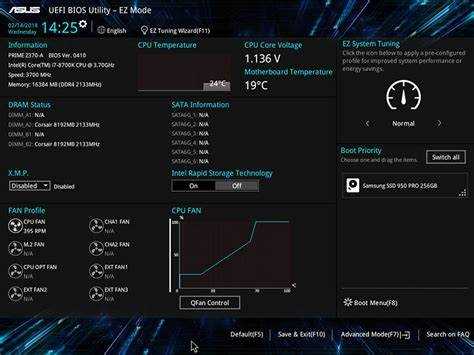
Legacy (CSM) использует традиционную схему загрузки, основанную на BIOS и MBR-разметке диска. Загрузчик считывается из первых 512 байт накопителя, а поддержка жестких дисков ограничена 2 ТБ. Отсутствие проверки цифровой подписи делает систему уязвимой к загрузочным вирусам.
UEFI использует GPT-разметку и загружает операционную систему через EFI-загрузчик. Поддерживается диски свыше 2 ТБ, быстрая инициализация оборудования, а Secure Boot предотвращает запуск неподписанного кода. Интерфейс UEFI позволяет управлять настройками мышью, а не только клавиатурой.
Для смены режима загрузки в BIOS ASUS необходимо отключить CSM и выбрать UEFI в настройках Boot. При этом, если система установлена в Legacy-режиме, потребуется переустановка или конвертация MBR в GPT без потери данных.
Настройка загрузки с USB-накопителя или внешнего диска
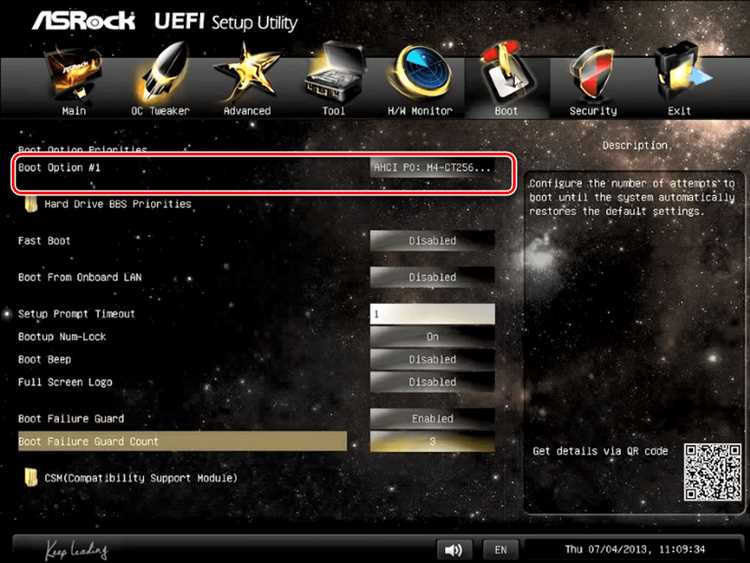
Для загрузки с USB-носителя на материнских платах ASUS необходимо внести изменения в BIOS. Подключите устройство к порту USB 2.0, так как некоторые версии BIOS не поддерживают загрузку с USB 3.0.
Перейдите в BIOS, нажав Delete или F2 при включении компьютера. Войдите в режим расширенных настроек (Advanced Mode), если по умолчанию загружается упрощенный интерфейс.
Откройте раздел Boot и найдите параметр Boot Option #1. Выберите в списке свой USB-накопитель. Если он отсутствует, убедитесь, что режим CSM включен в разделе Boot. В UEFI BIOS для загрузки с Legacy-устройств необходимо активировать Launch CSM.
В некоторых случаях требуется изменить режим работы дисков. Переключите SATA Mode в AHCI в разделе Advanced → SATA Configuration, если загрузка с USB не происходит.
Сохраните изменения, нажав F10, и подтвердите перезагрузку. Если система не загружается с USB, попробуйте другой порт, используйте утилиту для создания загрузочного носителя или отключите защиту Secure Boot в разделе Security.
Сохранение изменений и проверка загрузки
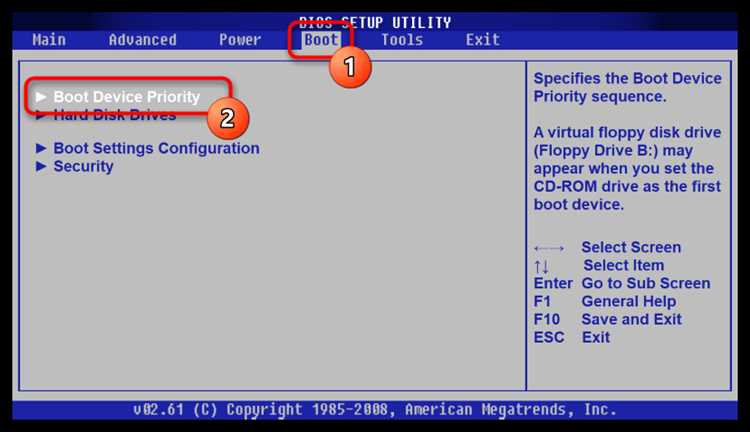
После настройки приоритета загрузки необходимо сохранить изменения, чтобы BIOS применил новые параметры.
- Нажмите F10 – в большинстве версий BIOS ASUS это вызывает запрос на сохранение настроек.
- Подтвердите действие, выбрав Yes или ОК, затем нажмите Enter.
- BIOS автоматически перезапустит компьютер с учетом новых параметров загрузки.
Проверка:
- Дождитесь экрана загрузки. Если система загружается с нужного устройства, настройка выполнена правильно.
- Если загрузка не удалась, снова войдите в BIOS (F2 или Del при старте ПК) и проверьте:
- Отображается ли нужный накопитель в списке устройств.
- Не изменился ли порядок загрузки после сохранения.
- Включен ли режим CSM (если используется устаревшая схема разметки диска).
- Совпадает ли тип загрузки (UEFI или Legacy) с параметрами диска.
- При необходимости откатите изменения через Load Optimized Defaults и настройте заново.
Сброс настроек BIOS в случае ошибки
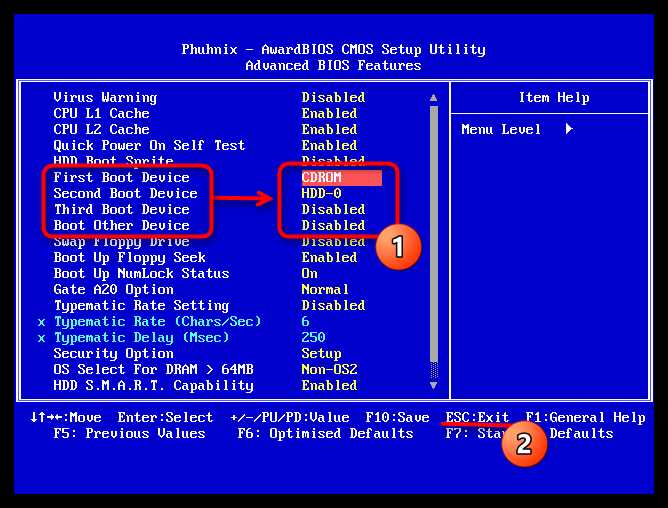
Если после изменения приоритетов загрузки в BIOS на материнской плате ASUS система не загружается или возникают другие ошибки, необходимо выполнить сброс настроек BIOS. Это восстановит заводские параметры и позволит устранить конфликты, связанные с некорректными настройками.
Первый способ – сброс через jumper на материнской плате. Для этого необходимо выключить компьютер, отключить его от сети и открыть корпус. Найдите на материнской плате джампер с маркировкой CLR_CMOS или CLRTC. Снимите джампер с его исходного положения и установите его на пару секунд в положение для сброса. После этого верните джампер в исходное положение и запустите систему.
Второй метод – извлечение батарейки CMOS. Для этого нужно аккуратно извлечь батарейку на несколько минут. Батарейка обычно расположена на материнской плате в круглой гнездовой ячейке. После нескольких минут извлечения батарейки вставьте её обратно и включите компьютер. Этот способ также сбрасывает все настройки BIOS.
Третий способ – использование меню BIOS. При загрузке компьютера несколько раз нажмите клавишу Del или F2 (в зависимости от модели) для входа в BIOS. В разделе настроек BIOS будет опция «Load Defaults» или «Restore Defaults». Выберите её, чтобы сбросить все настройки на значения по умолчанию. После этого сохраните изменения и перезагрузите компьютер.
После выполнения сброса BIOS, в зависимости от устройства, возможно потребуется заново настроить приоритет загрузки и другие параметры. Если ошибка сохраняется, возможно, проблема связана с аппаратным обеспечением или неисправностью самой материнской платы.
Вопрос-ответ:
Как изменить приоритет загрузки в BIOS на ноутбуке ASUS?
Для изменения приоритета загрузки в BIOS на ноутбуке ASUS нужно выполнить несколько шагов. Во-первых, включите или перезагрузите компьютер, после чего сразу начнется процесс входа в BIOS (обычно нужно нажать клавишу F2 или Del, в зависимости от модели). Далее, в меню BIOS перейдите на вкладку «Boot» или «Boot Options». В этом разделе можно изменить порядок загрузки устройств. С помощью стрелок выберите нужное устройство (например, флешку или жесткий диск) и переместите его на более высокий приоритет. После этого сохраните изменения и перезагрузите компьютер.
Почему после изменения приоритета загрузки на ASUS компьютер все равно загружает ОС с жесткого диска?
Если после изменения приоритета загрузки система продолжает загружаться с жесткого диска, возможно, что настройки BIOS были не сохранены. Убедитесь, что после изменения приоритета вы правильно сохранили изменения (обычно это делается через клавишу F10). Также стоит проверить, не отключен ли в BIOS режим загрузки с USB или другого устройства, если вы хотите загрузиться с флешки. В некоторых случаях может потребоваться включить опцию «Legacy Boot» или «UEFI Boot», в зависимости от типа загрузочного устройства.
Как сбросить настройки BIOS на ноутбуке ASUS, если я ошибся при изменении приоритета загрузки?
Если вы ошиблись при изменении приоритета загрузки и хотите сбросить настройки BIOS, это можно сделать несколькими способами. Во-первых, при нахождении в BIOS выберите опцию «Load Default Settings» или «Restore Defaults», которая сбросит все настройки к заводским. После этого необходимо сохранить изменения и перезагрузить компьютер. Если у вас нет доступа к BIOS, можно сбросить настройки, извлекши батарейку CMOS на несколько минут, но этот метод требует осторожности.
Можно ли изменить порядок загрузки в BIOS на ASUS без доступа к операционной системе?
Да, порядок загрузки в BIOS можно изменить без доступа к операционной системе. Для этого достаточно войти в BIOS, нажав соответствующую клавишу (чаще всего это F2 или Del) при включении компьютера. В разделе загрузки («Boot») вы сможете настроить последовательность устройств для загрузки, например, поставить первым флешку или внешний диск, не заходя в операционную систему. Это полезно, если вы хотите установить ОС с внешнего носителя или провести диагностику системы.
Как изменить приоритет загрузки в BIOS на ноутбуке ASUS с Windows 10?
На ноутбуке ASUS с установленной Windows 10 для изменения приоритета загрузки необходимо войти в BIOS. Для этого включите или перезагрузите устройство и сразу нажмите клавишу F2 (или Del) для входа в BIOS. После этого перейдите во вкладку «Boot» и используйте стрелки для выбора устройства, с которого будет производиться загрузка (например, флешки или CD/DVD). Чтобы изменения вступили в силу, не забудьте сохранить настройки, нажав F10. Если вам нужно загрузиться с другого устройства, также можно использовать функцию «Boot Menu», вызвав её при старте компьютера с помощью клавиши Esc или F8.
Как изменить приоритет загрузки в BIOS на материнской плате ASUS?
Для изменения приоритета загрузки в BIOS на материнской плате ASUS нужно выполнить несколько шагов. Во-первых, перезагрузите компьютер и сразу нажмите клавишу
Почему при изменении приоритета загрузки в BIOS на ASUS не сохраняются мои настройки?
Если при изменении приоритета загрузки в BIOS на ASUS настройки не сохраняются, возможных причин может быть несколько. Во-первых, это может быть связано с проблемами с батареей CMOS. Батарея отвечает за сохранение настроек BIOS, и если она разряжена или неисправна, изменения не будут сохраняться. Чтобы проверить это, попробуйте заменить батарейку на новую. Во-вторых, иногда настройки могут сбрасываться из-за некорректных действий при сохранении. Убедитесь, что после изменения приоритета загрузки вы правильно сохраняете настройки, нажав